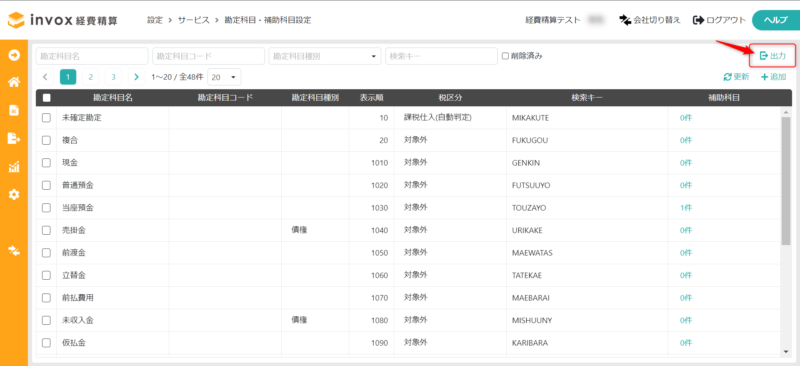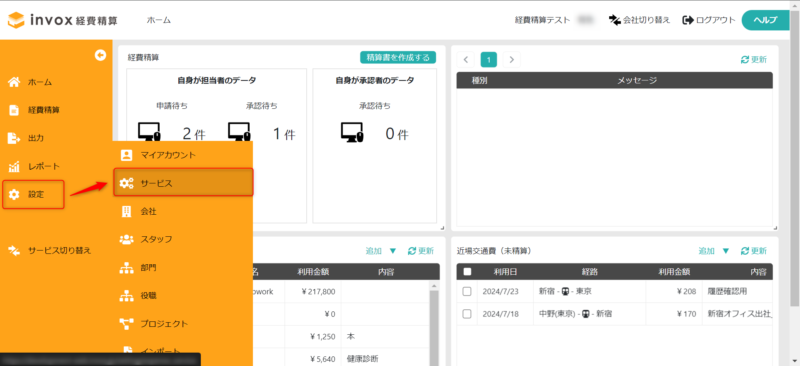勘定科目・補助科目の設定
invox経費精算の勘定科目・補助科目の設定について説明します。
仕訳で使用する勘定科目、補助科目はあらかじめ設定が必要です。
科目の設定についてはあらかじめ会計システムとの連携も考慮し経理部門、税理士等と十分に協議の上、invox経費精算に登録するものを決めた上で設定を行ってください。
稼働後の追加、変更は可能です。
サービス設定を表示する
勘定科目一覧を表示する
「サービス」から「勘定科目・補助科目設定」を選択し「設定」をクリックします。
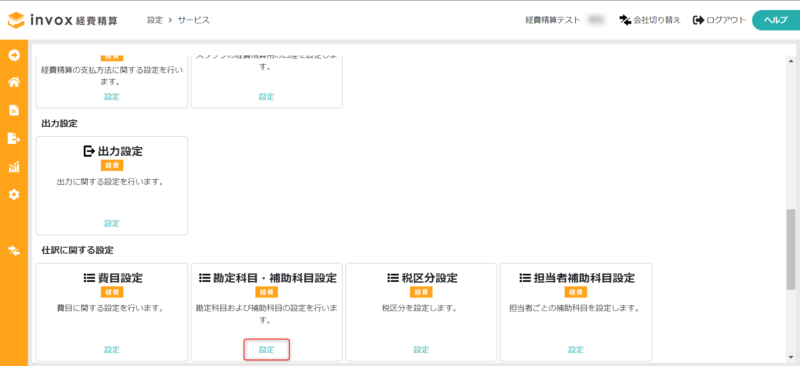
※勘定科目・補助科目設定が表示されていない場合、出力設定で取引・仕訳データを出力するよう設定されているかご確認ください。
勘定科目の追加・編集
勘定科目・補助科目の一覧が表示されます。
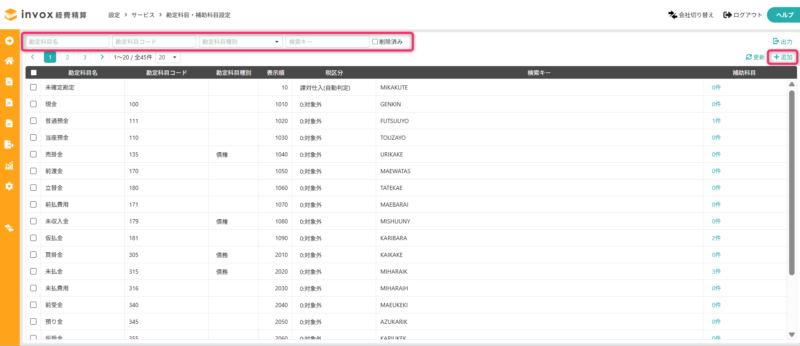
検索条件として、勘定科目、勘定科目コード、勘定科目種別、検索キーを指定できます。
削除済の勘定科目も表示する場合は、「削除済み」にチェックを付けます。
登録済の勘定科目を編集する場合は対象の行をクリックします。
新規で勘定科目を追加する場合は「+追加」をクリックします。
一覧で列の項目名をクリックするとその項目の内容でソートされます。

1回のクリックで昇順(▲)、もう一度クリックすると降順(▼)になります。
勘定科目の一括操作
勘定科目を複数選択後、一括編集・削除が可能です。
一括で編集したい勘定科目の選択後に表示される変更可能項目の一括変更ができます。
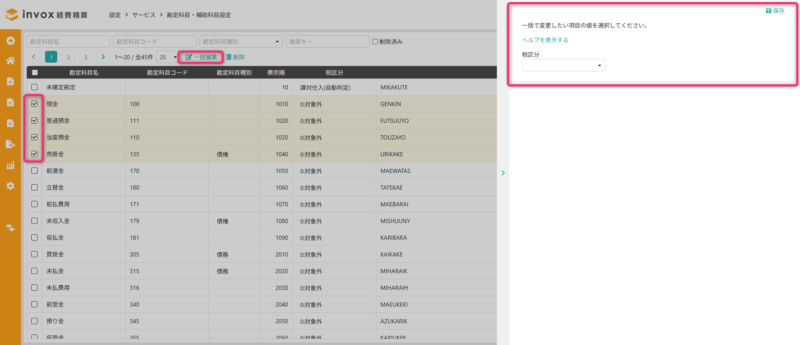
一括で削除したい勘定科目を選択し一括削除ができます。
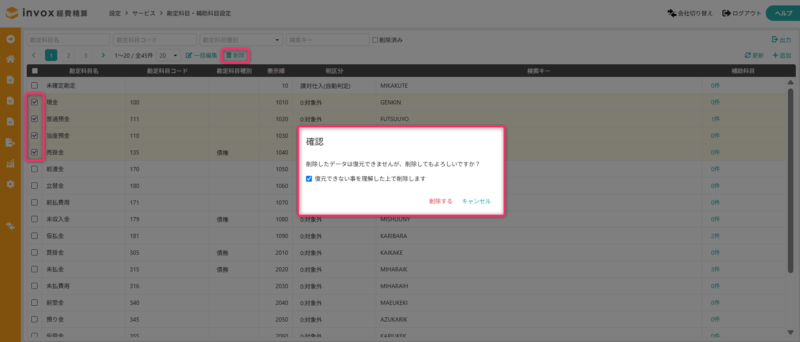
※削除後の復元は出来ない為、確認の上削除を実施してください。
勘定科目の設定
勘定科目の追加、編集をすると下記のような入力画面が表示され、設定可能です。
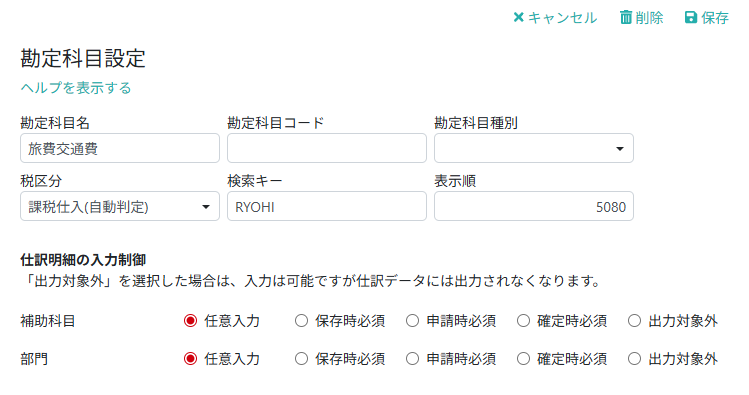
①勘定科目名
勘定科目名を入力してください。
②勘定科目コード
会計システムと一致する勘定科目コードを入力してください。
③勘定科目種別
必要に応じて、勘定科目種別を設定してください。
④税区分
税区分を設定してください。
設定した税区分が、仕訳入力時に勘定科目を入力した際にデフォルトで設定されます。
⑤検索キー
必要に応じて、検索キーを設定してください。
仕訳編集画面などで勘定科目を検索する際に、検索キーでも検索できます。
⑥表示順
必要に応じて、表示順を設定してください。
勘定科目一覧での表示順を設定できます。
⑦仕訳明細の入力制御
仕訳明細の項目の入力可否を「任意入力/保存時必須/申請時必須/確定時必須/出力対象外」から設定してください。
| 設定値 | 制御内容 |
| 任意入力 | 入力は任意となります。 |
| 保存時必須 | 入力項目に必須と表示され、入力しないと保存できません。 |
| 申請時必須 | 入力項目には必須とは表示されません。 申請時に入力されていないとエラーとなります。 |
| 確定時必須 | 入力項目には必須とは表示されません。 確定/最終承認時に入力されていないとエラーとなります。 |
| 出力対象外 | 入力は任意ですが、入力されていても出力されません。 |
補助科目一覧を表示する
補助科目を設定するには、勘定科目一覧で対象の勘定科目の行の右端の「補助科目」の「n件」の部分をクリックします。nはその勘定科目に設定されている補助科目の件数を表しています。
補助科目は会計方針等に沿って必要に応じて設定してください。
補助科目の設定は必須ではなく、勘定科目の設定だけでも仕訳は作成できます。
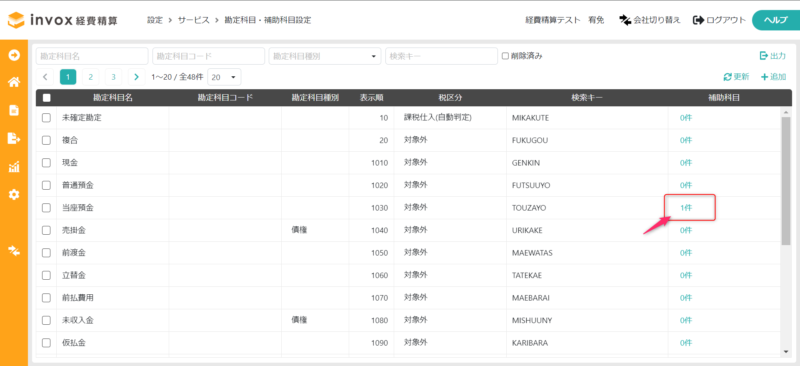
補助科目の設定
補助科目の入力画面では、親勘定科目名が表示され、その下に補助科目名、補助科目コード、税区分、検索キー、表示順が入力できます。
必要項目を入力したら「保存」をクリックします。
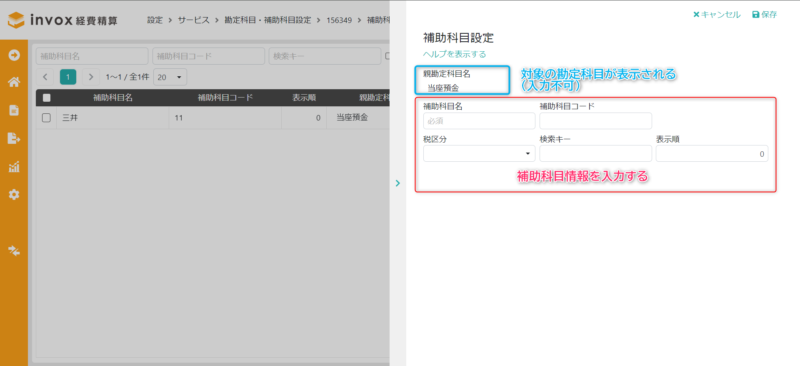
勘定科目・補助科目の出力
登録されている勘定科目・補助科目をCSVファイルとして出力できます。
一覧画面表の左上角にチェックを付けると全件選択されます。
明細でチェックを付けたり外したりすることもできます。
チェックが付いた状態で、「出力」をクリックすると、CSVファイルがダウンロードされます。
※ブラウザの設定によってはファイル保存場所の確認なくブラウザで設定されたフォルダに保存されます。